windows11系统的底部任务栏功能一般默认在系统居中的位置。但是由于win7系统和win10系统的任务栏默认在左边,导致许多用户使用起来感觉非常不方便。今天小编就来给大家说明windows11系统中调整任务栏的方法。使用该方法不仅可以把任务栏调整到左侧,还可以调整到右侧或者是变成竖起状态。有需要的用户们赶紧来看一下吧。
方法一
1、首先,在任务栏空白处点击鼠标的右键,在其中点击“任务栏设置”。
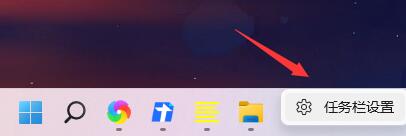
2、然后点击“任务栏行为”。
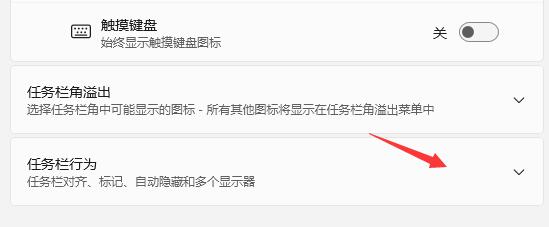
3、在右侧的下拉选框中选择“左”即可设置完成。如果用户想要改到右边,在下拉中选择右即可。
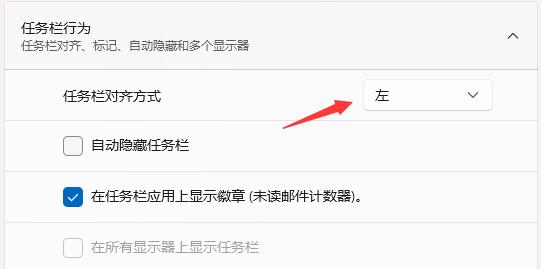
方法二
1、键盘 Win+R 打开我们的运行框。
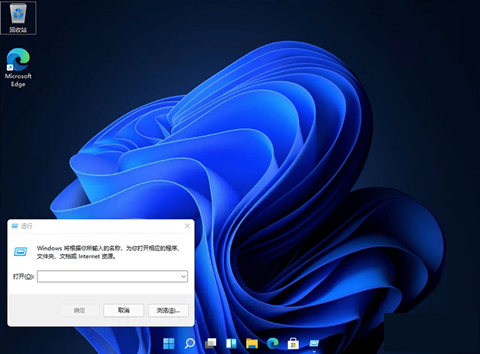
2、输入【regedit】回车打开注册表。

3、 然后定位到这里:HKEY_CURRENT_USERSoftwareMicrosoftWindowsCurrentVersionExplorerStuckRects3。
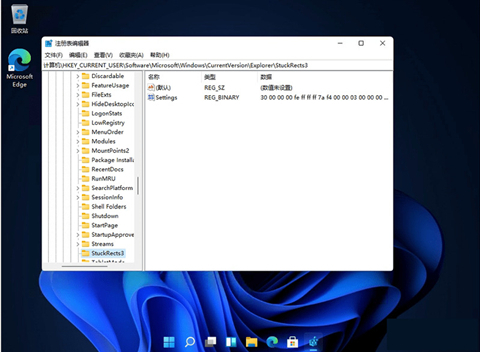
4、然后点击我们的【settings】修改。
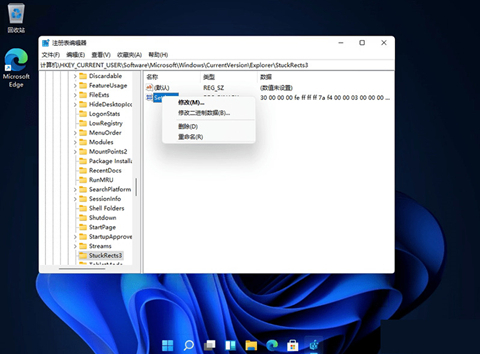
5、然后把FE下面的数值进行修改:
01任务栏置顶(在上)
02任务栏在右
03任务栏在下
04任务栏在左

以上就是win11怎么把任务栏放到左边的详细介绍了,希望对各位用户们有所帮助。